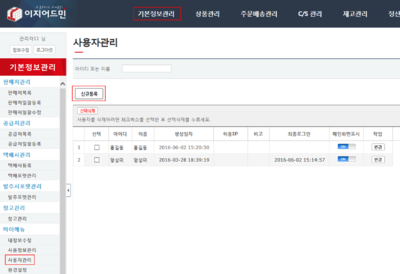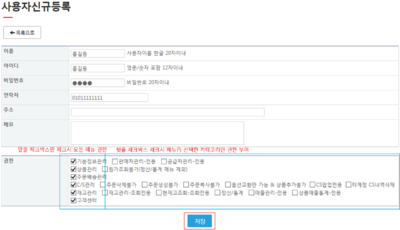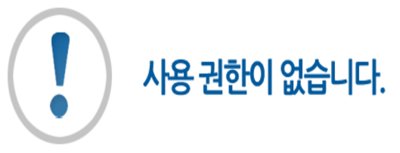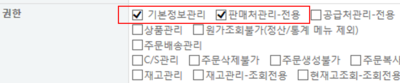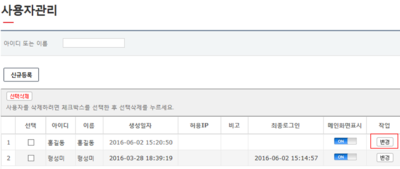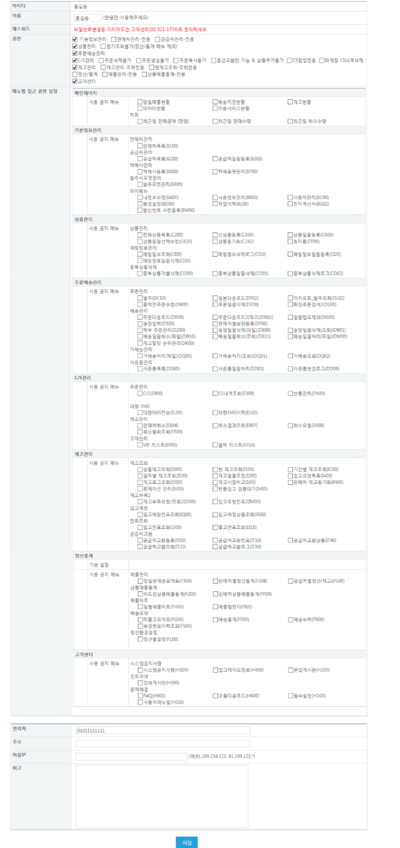"사용자관리"의 두 판 사이의 차이
둘러보기로 이동
검색으로 이동
| 33번째 줄: | 33번째 줄: | ||
| + | |||
| 51번째 줄: | 52번째 줄: | ||
3. 권한을 설정해줍니다. | 3. 권한을 설정해줍니다. | ||
| − | * 사용자가 필요한 | + | * 사용자가 필요한(이용할) 메뉴 좌측 체크박스에 '''체크'''해줍니다. |
* 앞줄은 모든 권한을 설정해주는 것이고, 두번째 줄 이하로는 앞줄에 포함된 메뉴내에서 권한을 한정해줍니다. | * 앞줄은 모든 권한을 설정해주는 것이고, 두번째 줄 이하로는 앞줄에 포함된 메뉴내에서 권한을 한정해줍니다. | ||
|| | || | ||
| 64번째 줄: | 65번째 줄: | ||
| − | + | ||
---- | ---- | ||
{|width="1200px" | {|width="1200px" | ||
| 71번째 줄: | 72번째 줄: | ||
| − | + | 2. 만약 권한으로 체크한 '''판매처관리''' 항목이 아닌 기본정보관리 內 다른 항목을 클릭하면 <br> | |
| − | | + | '''사용권한이 없습니다''' 라는 경고문구가 뜨고 페이지를 볼 수 없습니다. |
| − | || | + | || |
| − | [[File: | + | [[File:s사용자7.png|thumb|400px|(확대하려면 클릭)]] |
|} | |} | ||
| 82번째 줄: | 83번째 줄: | ||
| + | <br> | ||
| + | <br> | ||
| − | + | ===참고.권한설정=== | |
---- | ---- | ||
{|width="1200px" | {|width="1200px" | ||
| 91번째 줄: | 94번째 줄: | ||
| − | + | 1. 사용자 권한을 오른쪽 그림과 같이 설정을 하게 되면 기본정보관리 메뉴 中 '''판매처관리''' 항목만 <br> | |
| − | | + | 볼 수있고 이 외의 항목은 볼 수 없습니다. |
| − | || | + | || |
| − | [[File: | + | [[File:s사용자5.png|thumb|400px|(확대하려면 클릭)]] |
|} | |} | ||
| − | |||
| − | |||
| − | |||
| − | |||
| − | |||
| − | |||
| − | |||
==<big>'''step 2. 상세권한 설정하기'''</big>== | ==<big>'''step 2. 상세권한 설정하기'''</big>== | ||
2016년 6월 7일 (화) 13:10 판
개요
사용자관리는 사용자를 신규등록하고 사용자마다 메뉴에 대한 권한을 부여할 수 있습니다.
step 1. 사용자 신규등록하기
이지어드민웹 > 기본정보관리 > 사용자관리 > 화면좌측 신규등록
|
|
|
|
|
참고.권한설정
|
|
step 2. 상세권한 설정하기
이지어드민웹 > 기본정보관리 > 사용자관리 > 화면우측 변경
|
|
|